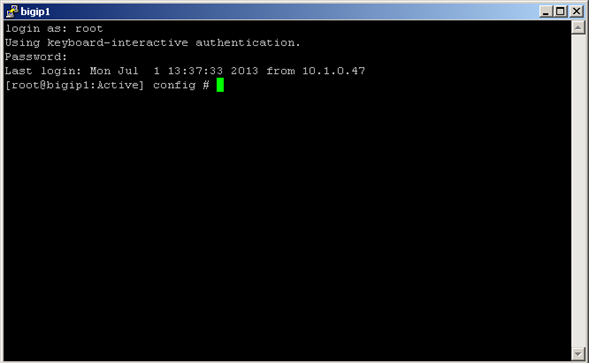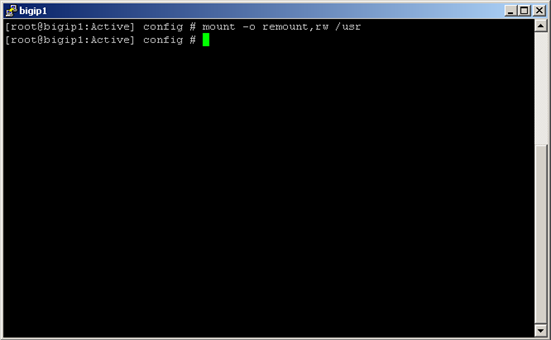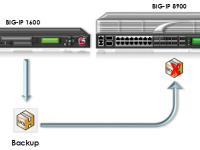
Devido ao bloqueio nas configurações nativas do BIG-IP não é possível carregar um backup gerado em modelos de BIG-IP diferentes até a versão 10.2.4. Caso eu deseje carregar um backup gerado em um BIG-IP 1600 por meio de um BIG-IP 8900 receberei automaticamente uma mensagem de erro, informando que é impossível realizar esse tipo de operação.
Tip: Por meio da versão 11.x.x já é possível utilizar o comando no platform-check ou /load sys ucs rma pois, ambos deles ignoram a verificação de hardware.
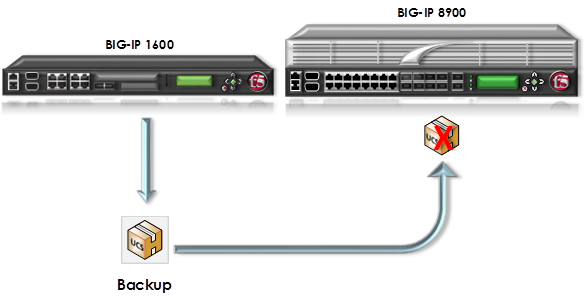
Cenário
Ao tentar carregar um Backup do BIG-IP (ex:agility_bigip1.com.br_2013701.ucs) que foi criado a partir de um equipamento modelo distinto ao atual em uma versão 10.2.4, um erro será exibido na tela. Será informado que o Backup UCS foi gerado em equipamento diferente ao atual e não será possível carregá-lo no equipamento corrente.
ERROR: The platform on the system is different from the platform in the UCS. Can’t install the UCS.
Procedimento
Existe um meio para desativar a verificação que o sistema do BIG-IP realiza antes de executar a inicialização do Backup. Para isso, é preciso modificar o script em pearl de instalação do UCS, lembrando que tal procedimento não causará impacto ao sistema.
Acesse no BIG-IP por meio da linha de comando (CLI).
Para manter a segurança no ambiente, salve um Backup do arquivo original de instalação do UCS.
Utilize o seguinte comando:
cp -p /usr/local/bin/install_ucs.pm /var/tmp/install_ucs.pm.backup_data
Após executado esse comando na CLI (Linha de Comando) será criado um arquivo igual ao install_ucs.pm que está localizado no /bin dentro da pasta /tmp
O comando ficará conforme abaixo:
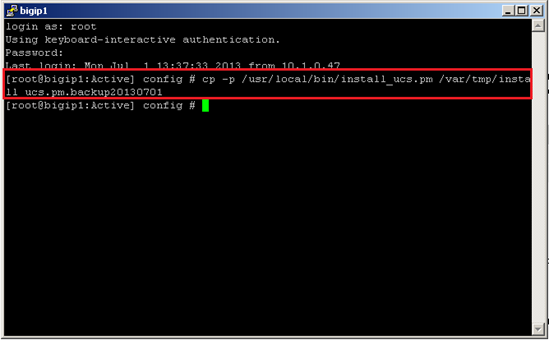
É preciso realizar um Remount no arquivo do sistema /usr utilizando privilégios de read-write.Para isso,execute o seguinte comando:
mount-o remount,rw /usr
Após ter realizado o unmount do /usr é possível editar o arquivo. Na sequência utilize algum editor de texto e abra o arquivo
vim /usr/local/bin/install_ucs.pm
Localize a seguinte linha de configuração, dentro do arquivo:
&Exit(1, “ERROR: The platform on the system is different from the platform in the UCS. Can’t install the UCS.\n”);
Antes:
Insira no início da linha um # (sustenido) para comentá-la.
Depois:
Após ter realizado a modificação na linha, salve o arquivo utilizando o comando :wq! (salvar e substituir, caso necessário).
Depois de ter salvo o arquivo install_ucs.pm é necessário realizar o remount no /usr para executar esse procedimento, utilize o seguinte comando:
mount -o remount,ro /usr
Pronto! Ao término do comando mount será possível carregar arquivos UCS gerados em qualquer plataforma, no BIG-IP atual.
Trocar equipamentos é uma tarefa comum em muitos ambientes devido a causas diversas, tal como defeitos, upgrades de hardware etc. Por isso utilizamos largamente a técnica de carregar backups. Essa técnica exige mudanças no sistema do BIG-IP para que seja concluída com sucesso. Se o caso for migrar configurações entre diferentes tipos de plataformas, esse TechTip se torna imprescindível.
Referências: http://support.f5.com/kb/en-us/solutions/public/13000/100/sol13136.html?sr=30397413